Por qué en el enrutador TP-Link el indicador de Internet (WAN) quema naranja
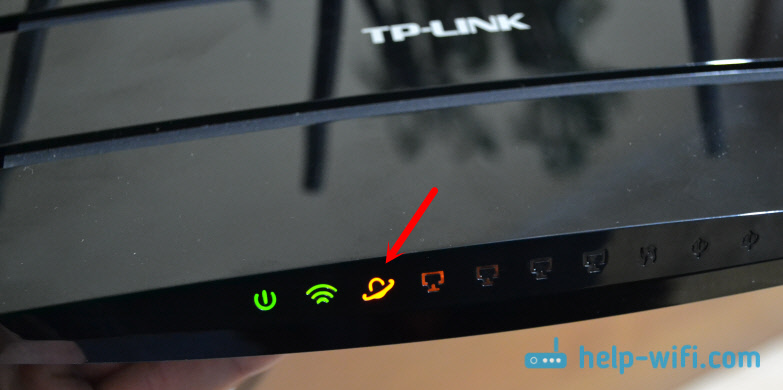
- 816
- 190
- Eva Caldera
Por qué en el enrutador TP-Link el indicador de Internet (WAN) quema naranja
Más de una vez en los comentarios a diferentes artículos respondió preguntas que están relacionadas con el Indicador de conexión a Internet (WAN) en los enrutadores TP-Link. Para muchos, quema naranja, y en consecuencia Internet no funciona a través del enrutador. Diré de inmediato que este no es algún tipo de desglose. El hecho es que el enrutador simplemente no puede conectarse a Internet (al proveedor de Internet). Y le informa sobre este error por el indicador naranja WAN (icono en forma de planeta).
Anteriormente, en todos los enrutadores TP-Link no había un indicador de naranja. Todos quemaron en un color, solo parpadean un error o algo más. Tal chip apareció recientemente, y ahora con problemas con la conexión e Internet, el indicador quema naranja (o rojo). Según tengo entendido, tales cambios en todos los modelos de enrutadores: TP-Link TL-WR841N, TL-WR740N, TL-WR941ND, TL-WR842nd y T. D.
No importa cuál es su enrutador, el problema en sí se parece a esto:
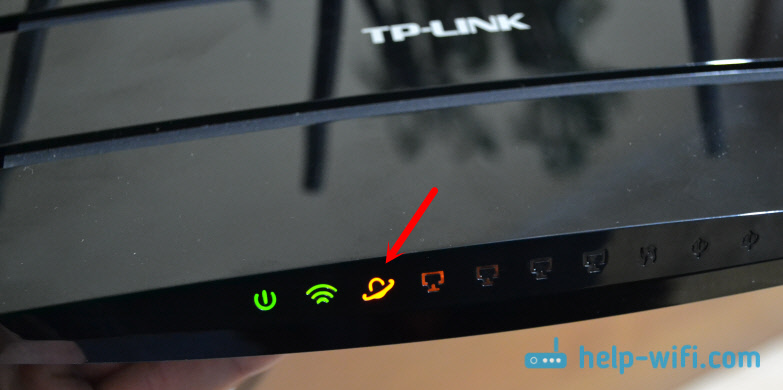
Simplemente conecte el cable al puerto WAN del enrutador, y el indicador se ilumina con naranja, bueno, Internet no funciona a través del enrutador. Cuando todo está bien, el indicador debe quemarse verde. Si el enrutador no responde a la conexión del cable al puerto WAN, consulte las soluciones al problema en el enrutador del artículo no ve el cable de Internet. Wan Port no funciona.
Indicador de Internet naranja (rojo) en TP-Link: solución al problema
Ya hemos descubierto que el problema es que el enrutador no puede conectarse a Internet. Al configurar los enrutadores, este es probablemente el problema más popular sobre el que escribí en el artículo al configurar un enrutador escribe "sin acceso a Internet", o "limitado".
Como muestra la práctica, hay dos razones principales:
- El proveedor de Internet tiene problemas. Algo en juego, problemas con el equipo, no ha pagado por Internet, etc. D. Debe asegurarse de que Internet funcione. La forma más fácil es conectar Internet directamente a la computadora y verificar. Puede llamar al proveedor y averiguar si hay problemas de su lado. Si Internet no funciona, entonces está claro que el enrutador no puede conectarse, y el indicador WAN quema naranja.
- Configuración incorrecta del enrutador. Esta es la razón principal. Solo en la configuración del enrutador, establece incorrectamente los parámetros para conectarse al proveedor de Internet, o no los estableció en absoluto. Además, el problema aún puede estar en el enlace de la dirección MAC. Si su proveedor es tan vinculante.
Dado que el problema está principalmente en la configuración, comprendamos esto con más detalle.
Importante! Después de comprar e instalar el enrutador, debe configurarse para conectarse al proveedor de Internet. Seleccione el tipo de conexión en la configuración y establezca los parámetros necesarios. Solo después de eso, el enrutador podrá conectarse a Internet, y el indicador WAN se iluminará verde.Solo cuando el proveedor usa el tipo de conexión de la IP dinámica, y no usa la dirección de enlace a través de la dirección MAC, no necesita configurar Internet en el enrutador, debe ganar inmediatamente después de conectar el cable al enrutador. Siempre que el enrutador en la configuración de fábrica.
Vamos a los puntos:
1 Primero debe averiguar qué tipo de conexión utiliza su proveedor de Internet. Y si esta no es una IP dinámica, entonces debe conocer los datos adicionales (contraseña, nombre de usuario, dirección del servidor). Además, debe averiguar si el proveedor es vinculante en la dirección MAC (no hay muchos de estos proveedores, pero lo son). Toda la información necesaria generalmente se indica en el acuerdo de conexión a Internet. 2 Si ya ha intentado configurar el enrutador, es mejor soltar la configuración de Factory. A continuación, vaya a la configuración del enrutador TP -link, y en la red (red) - pestaña "WAN", seleccione el tipo de conexión y establezca los parámetros necesarios.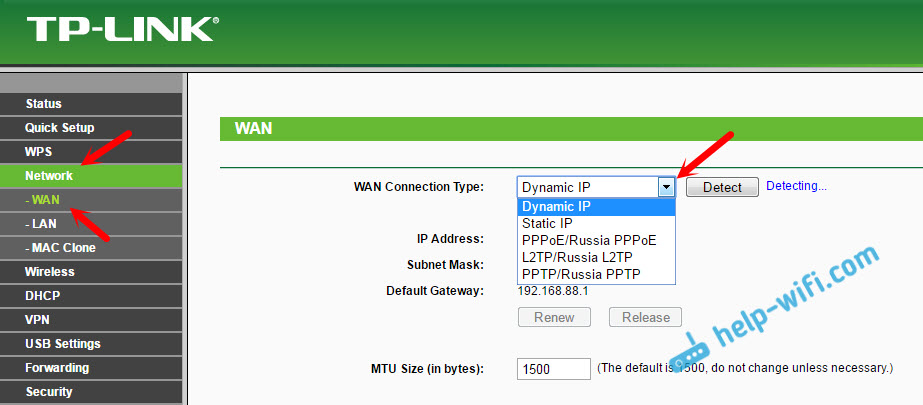
Si tiene un nuevo panel de control:
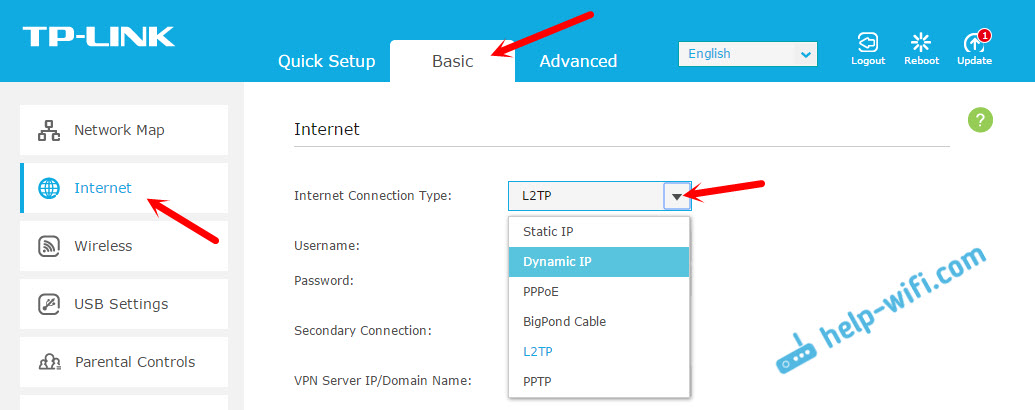
Después de la configuración adecuada, su enrutador debe conectarse a Internet, y el indicador WAN se ilumina en verde, en lugar de naranja.
3 Olvidé el enlace en la dirección MAC. Si su proveedor aún lo hace, entonces debe clonar la dirección MAC en el enrutador desde la computadora (a la que se conectó Internet), más en este artículo. O registre el proveedor de un enrutador (se indica en la pegatina, en el dispositivo en sí).Encontrará muchas instrucciones detalladas para configurar los enrutadores TP-Link en la sección https: // help-wifi.Com/categoría/TP-Link/.
Si estos consejos no lo ayudaron, describe su problema en los comentarios, intentaré ayudar con los consejos.
- « Liquidación de sockets Smart TP-Link HS110 y HS100
- Cómo averiguar quién está conectado al repiter (zyxel keenetic)? »

